Gli amministratori di rete o di sistema sono responsabili di garantire che una rete o un sistema fornisca un servizio ininterrotto e devono garantire che la rete sia mantenuta correttamente. Devono eseguire molti test di rete per monitorare continuamente il funzionamento della rete; diversi strumenti diagnostici, come ping, consentono agli amministratori di rete di valutare la connettività di rete. Per la diagnostica di rete, invece, in Linux e macOS viene utilizzato un altro comando chiamato “traceroute”, mentre in Windows lo stesso programma è chiamato “tracert”. Il comando traceroute viene utilizzato per mappare i dati dall'origine alla destinazione di un percorso. Può anche essere utilizzato per tracciare i percorsi che i pacchetti di dati prendono dalla loro origine alla loro destinazione.
In questo articolo completo, vedremo come utilizzare il comando traceroute in Ubuntu con vari esempi.
Come installare Traceroute
Se non hai installato traceroute, ti darà un errore quando proverai a usarlo. Di conseguenza, devi prima installarlo prima di eseguire il comando per usarlo. Esegui il seguente comando menzionato per installarlo:
$ sudo apt install traceroute |
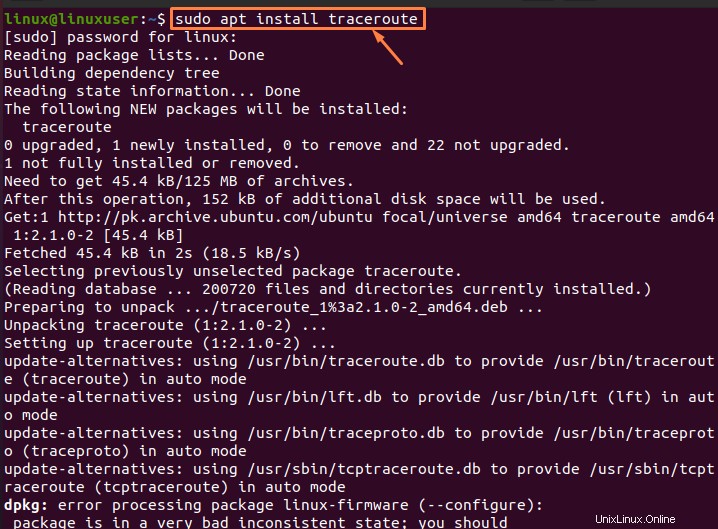
Usi di Traceroute in Ubuntu
Sarai in grado di utilizzare traceroute in Ubuntu una volta installato. Prima di entrare nei dettagli, diamo un'occhiata a come utilizzare traceroute nella sua forma più semplice:
Per acquisire l'intero ambito delle capacità di traceroute, eseguire il comando seguente:
$ traceroute |
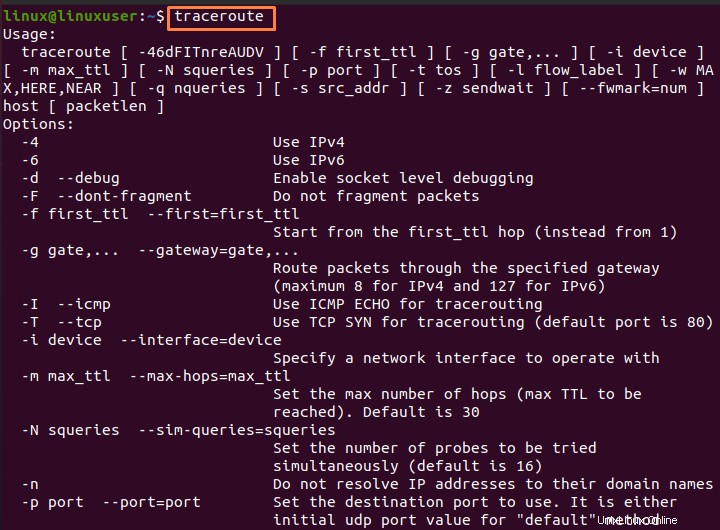
Inoltre, il comando seguente viene utilizzato per visualizzare il tracerouting per youtube.com.
$ traceroute www.youtube.com |
o
$ traceroute youtube.com |
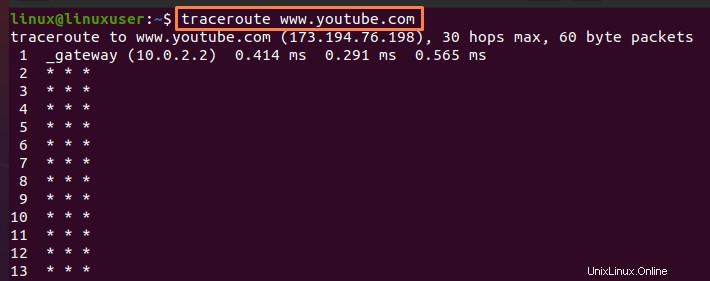
Ci sono alcune idee chiave che possiamo trarre dall'output; i dettagli dei pochi valori che compaiono sulla prima riga dell'output sono descritti di seguito:
- 173.194.76.198 rappresenta l'indirizzo IP della destinazione.
- Il numero di salti è un valore numerico che indica per quanto tempo il traceroute tenterà di raggiungere la destinazione (il valore predefinito è 30).
- Puoi inviare un certo numero di sonde per hop o un certo numero di pacchetti per hop (il valore predefinito è 3)
- L'ultimo elemento chiave da considerare è la dimensione dei pacchetti che stai trasmettendo. (60 byte è il valore predefinito).
Come impostare il numero di sonde
Per impostazione predefinita, vengono passate 16 sonde contemporaneamente; è possibile modificare questo numero di sonde utilizzando l'opzione "-N":eseguire il comando seguente per azzerare il numero di sonde:
$ traceroute –N 12 youtube.com |
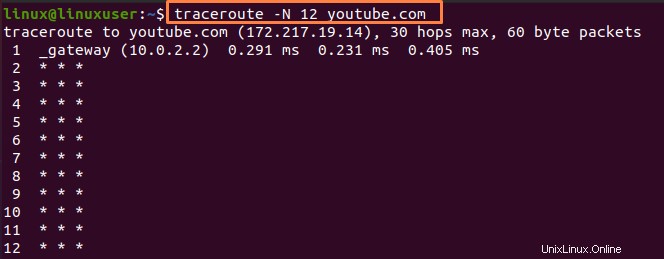
Come utilizzare Traceroute per limitare il numero di luppoli
Per impostazione predefinita, ci sono 30 salti; tuttavia, utilizzando l'opzione "-m", è possibile specificare un valore diverso:ad esempio, il comando seguente eseguirà la scansione del sito Web per soli 6 hop per raggiungere il target. Puoi vedere che il tracerouting viene eseguito solo fino a 6 hop.
$ traceroute –m 6 youtube.com |
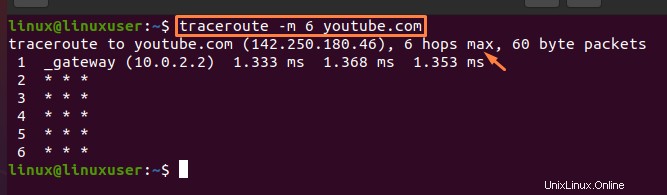
Come limitare le sonde
Il parametro “-q” in traceroute permette di specificare più sonde; per impostazione predefinita, vengono presentate tre sonde per ogni hop:Quando hai bisogno di risposte rapide, scegli questa opzione:
Eseguire il comando menzionato di seguito per ridurre il numero di sonde a "2":
$ traceroute –q 2 youtube.com |
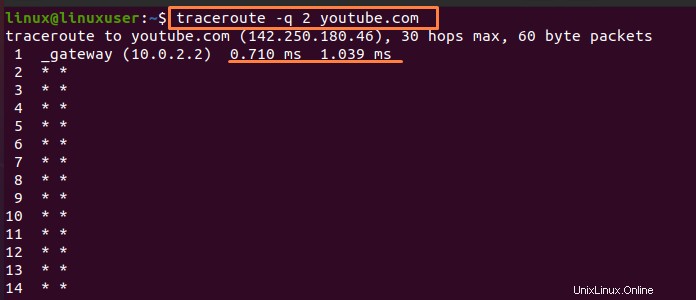
Come modificare le dimensioni del pacchetto
La dimensione predefinita dei pacchetti inviati da ciascun hop è 60 byte; utilizzando il comando seguente, i pacchetti verranno ridimensionati a 30 byte.
$ traceroute youtube.com 30 |
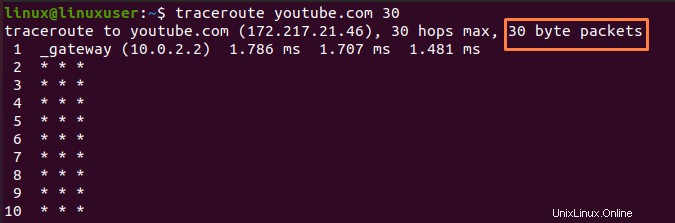
Come utilizzare l'opzione "-f" per modificare il numero di salti
L'opzione “-f” del comando traceroute stampa il risultato a partire dal numero di hop indicato; è possibile specificare il numero di salti da cui verrà stampato il risultato; ad esempio, l'esempio seguente inizierà a pubblicare il risultato al 12° hop.
$ traceroute -f 12 youtube.com |

Conclusione
In Ubuntu sono disponibili strumenti di diagnostica di rete come traceroute e ping. Gli amministratori di rete sono responsabili della manutenzione della rete e traceroute è uno degli strumenti più importanti per gli amministratori di sistema o di rete. Questo articolo fornisce una breve descrizione del comando traceroute, che può essere utilizzato per determinare i ritardi nelle risposte del percorso di rete e cercare i loop di routing (se presenti) nella rete.